ギャラリーを作ろう!
サイトに来たお客様に一目で、制作物や成果を見てもらいたい!
そんな方にうってつけのなのが「ギャラリー機能」です。
どんなものなのか、見ていただきましょうか!?
ギャラリーってこんな感じ!
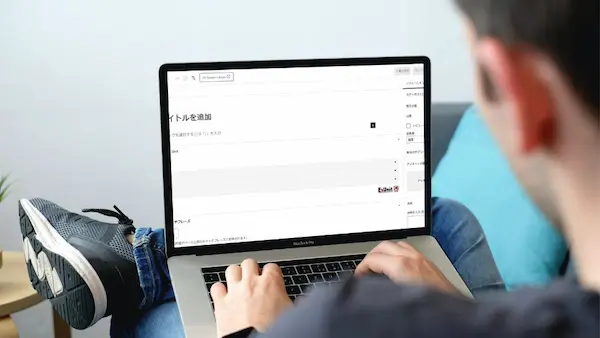
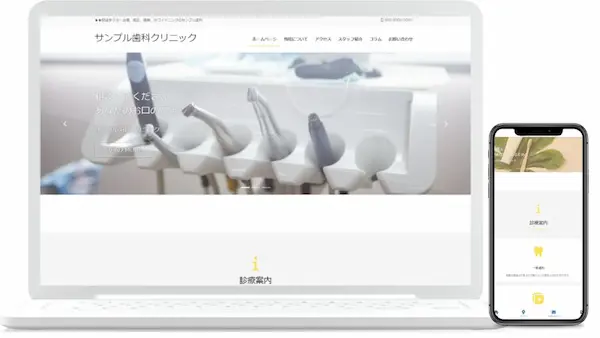
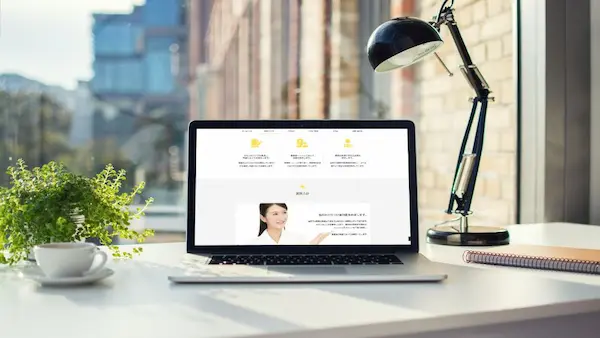
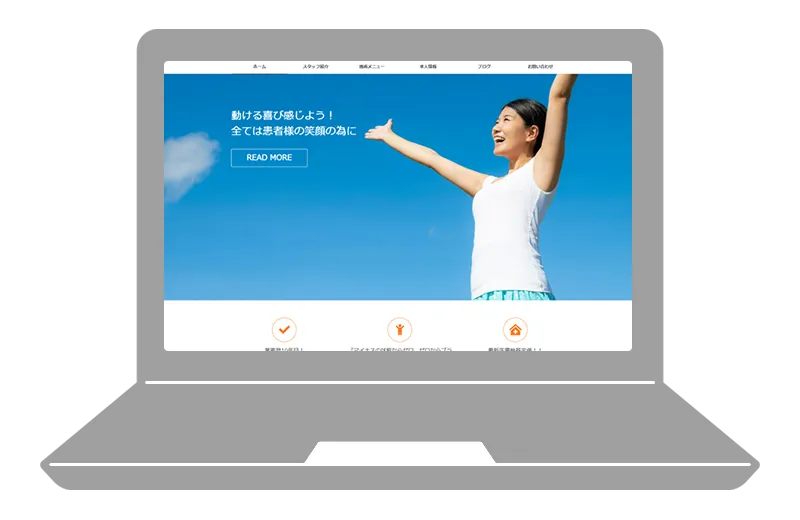
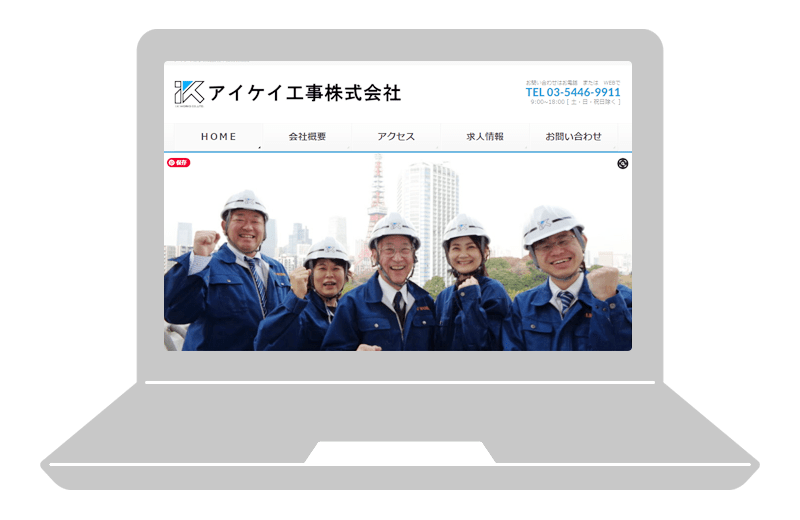
説明するより見たほうが早いと思いまして・・・・
「あー!なるほどこんな感じね!」とご理解頂けましたら次へいきます!
ギャラリーのメリット・デメリット
ギャラリーのメリット
- 沢山の成功事例が入る
- ノークリックで見れる
- 事例を沢山見せることで信用度が上がる
ギャラリーのデメリット
- 画像が沢山あると重くなる
- 画像の処理が面倒
メリットは十分にありますし、デメリットを覆すための方法をこれからお伝えします!
画像を軽くする方法
画像を軽くする方法は大きく分けて3つあります。
- 拡張子を適したものにする
- 幅や高さのpx数を適したものにする
- 画質を下げる
一つずつ説明します。
拡張子を適したものにする
スマホ等で写真を取った場合”jpg”か”jpeg”という拡張子になっています。
これはずっと使われてきた拡張子なので色んな場面で使える反面、サイトで使うには、重たくて不適切になってきたといえます。
代わりにおすすめしたいのが”webp”という拡張子。
webpはグーグルが開発した画像用ファイル形体で、jpegと比較すると20~80%(平均的には30%程度)軽量化する事ができます。
webpにする方法は後ほど紹介します
webpへの変換方法についてはこちら!

- Webpにする方法
- Webpのメリットとデメリット
Webpについての説明と、メリットとデメリット、
そして何より大事な「どうやってWebpにするのか!」についてを解説しました!
幅や高さを適したものにする
幅や高さに関しては、PCとスマホ、見せたい具合によってもちょっと異なります。
雰囲気をよくする、文章ばかりのページにアイブレイクを入れる意味でしたら、ちょっとぼやけた画像でも問題ありませんが、今回はギャラリー!
勝負をかける写真です。
そういう写真の場合は横幅800~1000pxぐらいあるとスマホでもPCでもきれいに見せる事ができます。
画質を下げる
スマホ等で撮影した写真の画質は最高ランクになっています。
それを高いレベルか中間レベルまで下げることで、軽くします。
どんな方法がある?
webp化、リサイズ、画質を下げるを一気に出来るのが”squoosh”
squooshはグーグルが作ったwebp化するアプリです。
私もよく使います。
画面の右と左で画質の粗さがわかるので、サイズ感や画質をみて、決めることが出来ます。
大量にwebp化、大量にリサイズ・画質ダウンをするならサルワカ
大量の画像を一気にやりたい!というときは”サルワカ道具箱”がおすすめです。
サルワカ道具箱には、「画像リサイズツール」と「画像をWebpに変換ツール」があり、50枚までならワンクリックで変更可能です。
canvaで画像を編集したら、そのまま希望のサイズでダウンロード→サルワカでwebp化
というのが私がよくやる方法です。
一気にアイキャッチ画像を作った場合とかは便利です。
画像が整ったらギャラリーに追加を
ギャラリーにはドラッグ&ドロップで簡単に追加
ギャラリーは簡単に追加ができます。ドラッグ&ドロップで画像を入れたい部分に追加するだけです。
ギャラリーの設置は越尾にご相談頂けましたら行います。
投稿者プロフィール

- 税理士法人YFPクレア SEO/コンテンツ制作担当
-
入社半年から自社サイトの運営を担当。
最初は300PV、社内の支援も特になかったのですが、コツコツ続けてると手伝ってくれるスタッフも増え、今では月間20,000PVをキープ。
2年目からは求人も自社サイト+indeedで行う。
1求人当たり20,000円以下で採用ができている。
税理士法人YFPクレアのお客様とお会いして、
中小企業の3大悩みは「お金」「集客」「採用」と気づき、
自社サイトを通じて得られたノウハウを使って、顧問先のお客様やこれから創業されるお客様に貢献したいと思い、ホームページ制作サービスを開始。
最新の投稿
 SEOやサイト運営の雑談2023年11月8日Notionで旅行計画!こんな項目を作ってみた!(ハワイ編)
SEOやサイト運営の雑談2023年11月8日Notionで旅行計画!こんな項目を作ってみた!(ハワイ編) コンテンツSEO2023年11月7日【実例あり】寄り添う姿勢の新PASONAと旧PASONAの徹底比較
コンテンツSEO2023年11月7日【実例あり】寄り添う姿勢の新PASONAと旧PASONAの徹底比較 SEOやサイト運営の雑談2023年10月5日旅行準備にはnotionを活用しまくろう!!
SEOやサイト運営の雑談2023年10月5日旅行準備にはnotionを活用しまくろう!! SEOやサイト運営の雑談2023年9月21日【ワードプレス】はじめてのブログを書いてみよう!【ブロックエディター編】
SEOやサイト運営の雑談2023年9月21日【ワードプレス】はじめてのブログを書いてみよう!【ブロックエディター編】
お問い合わせ
CONTACT
住まいに関するお悩みや相談など、なんでもお気軽にご相談ください。
相談やお見積もりは無料です。
お電話のお問い合わせ
0120-700-663
営業時間:10:00~18:00
メールのお問い合わせ
チャットワーク


